IIS 7 IIS7.5 IIS8
通配符证书部署
- 导入通配符证书,可以通过MMC或者IIS
- 进入IIS,建立好2个子域名的站点,然后开始绑定
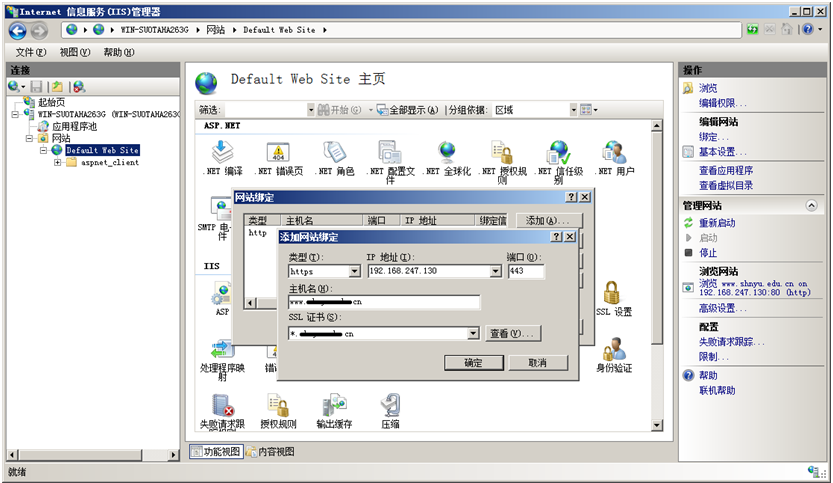
- 选择通配符证书后,就可以在主机头上,输入子域名,输入后,点击确定
- 对另外一个子域名站点重复以上过程。
多域名证书部署
- 在IIS 7.X中,如果在绑定中,选定了的不是*开头的通配符证书,上面主机头一栏,自动变成灰色(IIS8没有这个问题),这样就不可以设置主机头,有2种解决办法,第一种比较方便些。
- 导入证书,可以通过MMC,或者IIS方式。
- 进入MMC,找到刚导入的证书,选择属性,添加一个友好名称,譬如原来是www.myssl.cn改成*www.myssl.cn,就是要保证第一个字符是*. 这样IIS就会判断这个是通配符证书,然后允许输入主机头了。
- 以后部分参考上面的通配符证书操作了。
IIS6
- 检查WINDOWS2003是否已经升级到SP1以上版本,如果没有升级SP1,则后续步骤将无法完成
- 确保使用的证书是多域名,或者是通配符证书,两个网站必须都使用这个证书,如果这个证书的CN和SAN不包含着2个网站的域名,就会报警告
- 首先按正常的流程,为站点1,安装SSL证书,并将SSL端口配置为443。
- 对站点2,选择分配证书,并选择站点1使用的证书,并将SSL端口配置为其他端口号(444,445,446...)
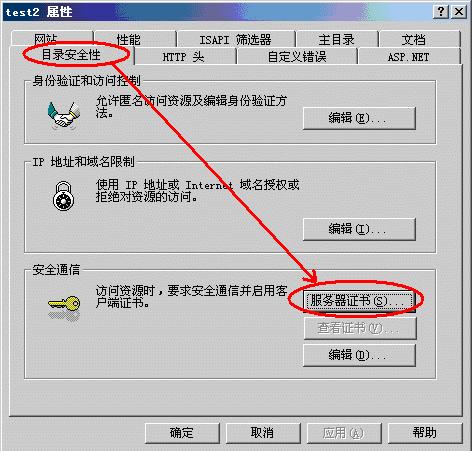
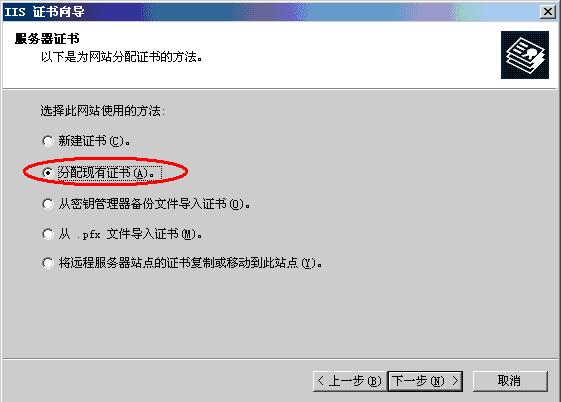
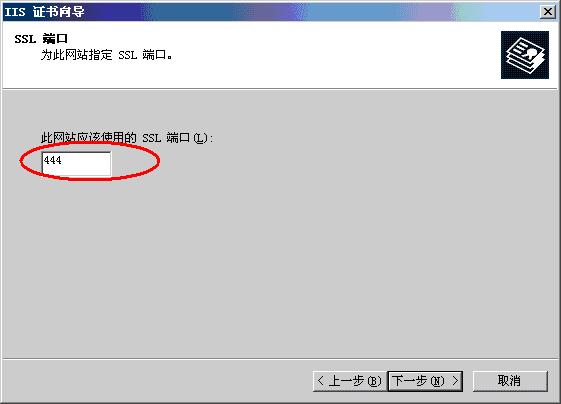
- 请用本机管理员登入系统,启动命令行程序“cmd”。
- 运行以下指令:
cscript.exe c:\inetpub\adminscripts\adsutil.vbs set /w3svc/站点标识符/SecureBindings ":443:主机头"
- 回到IIS6控制台,刷新,可以发现网站2的SSL端口已经改成443了。
文档编写日期:2016年09月02日